Можете да деактивирате този процес с помощта на диспечера на задачите
- Файлът textinputhost.exe позволява процеса на въвеждане на текст в универсалната Windows платформа.
- Вируси или зловреден софтуер могат да дублират този файл и да причинят проблеми.
- Можете да деактивирате този процес, като промените името на файла.
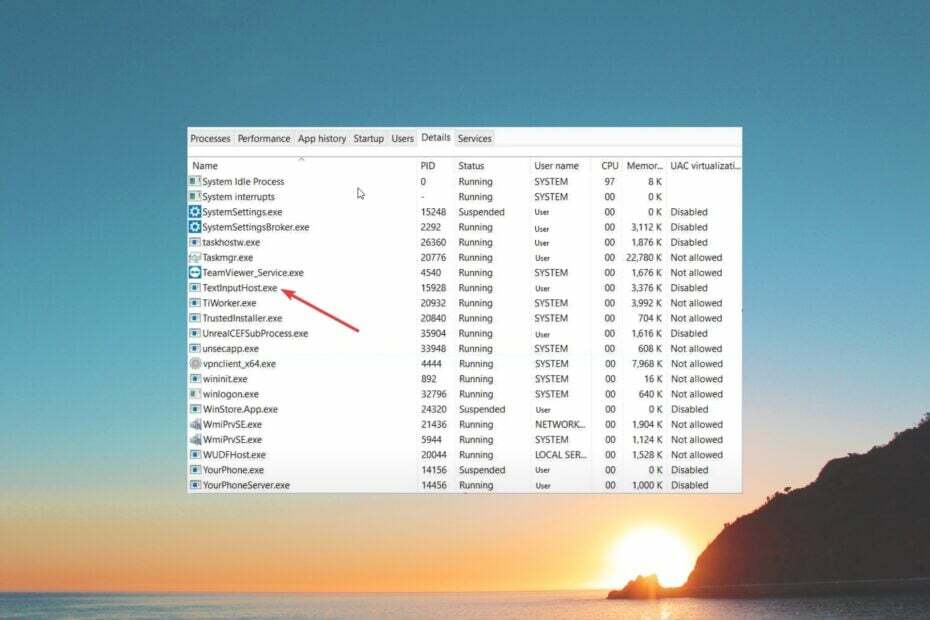
хИНСТАЛИРАЙТЕ, КАТО КЛИКНЕТЕ ВЪРХУ ИЗТЕГЛЯНЕ НА ФАЙЛА
- Изтеглете Restoro PC Repair Tool който идва с патентовани технологии (наличен патент тук).
- Кликнете Започни сканиране за да намерите проблеми с Windows, които може да причиняват проблеми с компютъра.
- Кликнете Поправи всичко за отстраняване на проблеми, засягащи сигурността и производителността на вашия компютър.
- Restoro е изтеглен от 0 читатели този месец.
Има няколко изпълними файла и фонови процеси които са необходими, за да може вашият компютър да работи гладко и да управлява всички процеси. Textinputhost.exe е друг такъв изпълним файл.
В това ръководство ще обясним какво е textinputhost.exe и как можете да го деактивирате. Ще обсъдим също дали това е безопасен файл или не и трябва да остане на вашия компютър или не. Нека да влезем направо в него.
- Какво е TextInputHost.exe?
- Как мога да разбера дали файлът textinputhost.exe е опасен?
- Как да деактивирам textinputhost.exe?
- Променете името на файла
- Как да премахна textinputhost.exe от моя компютър?
- 1. Сканирайте компютъра за вируси
- 2. Деактивирайте Asus GPU Tweak II
- 3. Стартирайте SFC сканиране
Какво е TextInputHost.exe?
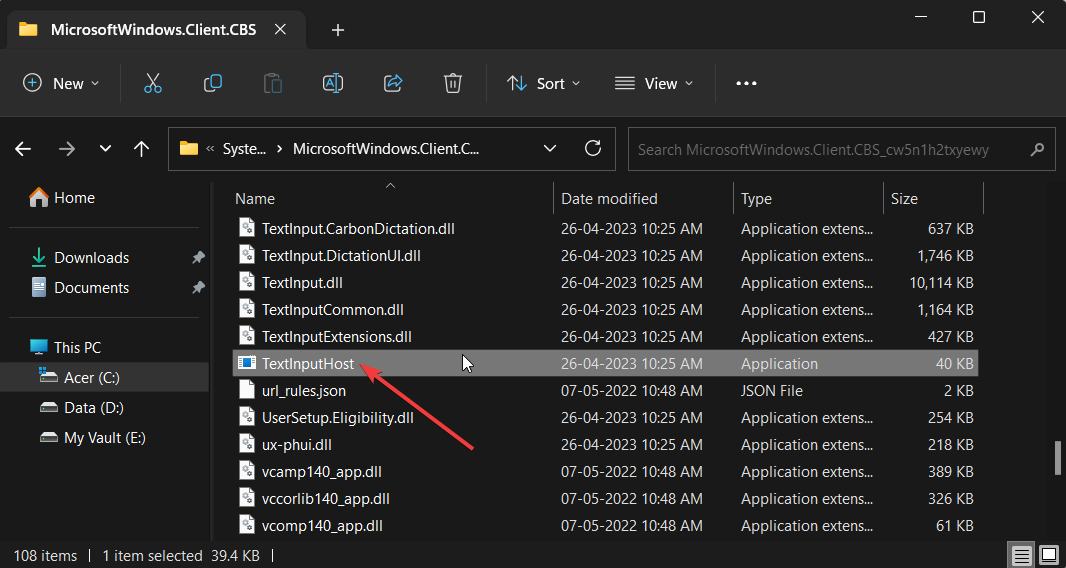
Textinputhost.exe е важен изпълним файл на Microsoft. По-специално, той е част от Windows Feature Experience Pack и често е известен като Windows System File или Microsoft или GameEngine, или UX.Client. СВ.
Той отговаря за процеса на въвеждане на текст за UWP (Universal Windows Platform). Така че е важно операционната система Windows да има този файл за правилното му функциониране.
Ще намерите файла textinputhost.exe вътре в C:\Windows\SystemApps\MicrosoftWindows. Клиент. CBS_cw5n1h2txyewy\InputApp\ или C:\Windows\SystemApps\MicrosoftWindows. Клиент. CBS_cw5n1h2txyewy\ местоположения.
Въпреки това, както всеки друг exe файл, зловреден софтуер или вирус може да маскира или дублира файла TextInputHost.exe и да повлияе на производителността на вашия компютър.
Как мога да разбера дали файлът textinputhost.exe е опасен?
Дадохме ви действителното местоположение, където можете да намерите файла textinputhost.exe. В случай, че файлът е намерен на друго място във вашия компютър, тогава има по-големи шансове този файл да не е легитимен и да е заразен файл.
Така че първо трябва да проверите местоположението на файла textinputhost.exe, защото ако блокирате или премахнете оригиналния файл, тогава вашият инструмент за избор на емотикони и инструментът за избор на GIF изображения няма да могат да извлекат никакви изображения.
- Какво е DismHost.exe и как да се отървете от него
- Fsquirt.exe: Какво е това и трябва ли да го премахнете?
- Какво е Ene.exe и трябва ли да го премахнете?
- Startmenuexperiencehost.exe: Какво е това и как да го деактивирате
- 7-Zip.dll не се изтрива? 3 начина да се отървете от него
Как да деактивирам textinputhost.exe?
Променете името на файла
- Отвори Започнете меню чрез натискане на Печеля ключ.
- Отворете Диспечер на задачите.
- Изберете Приложение за въвеждане на текст на Microsoft процес и натиснете Последна задача бутон.
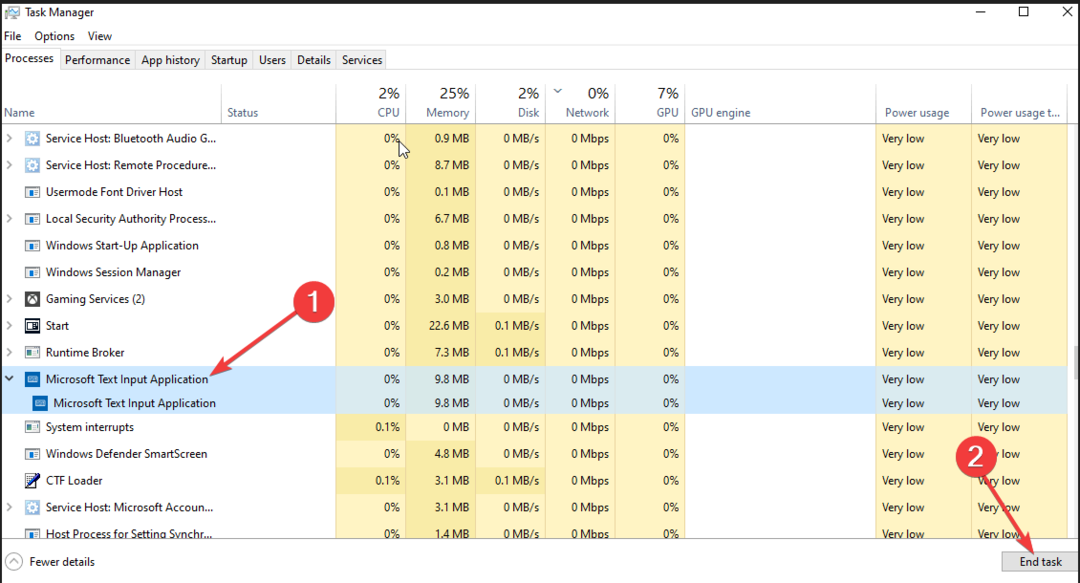
- Натисни Печеля + д ключове за отваряне на File Explorer.
- Отидете до пътя по-долу.
C:\Windows\SystemApps\MicrosoftWindows. Клиент. CBS_cw5n1h2txyewy\ - Преименувайте на InputApp папка към каквото и да било.
Това ще ви помогне да деактивирате файла textinputhost.exe и това решение беше предложено от нашия читател и помогна на потребителите да изпълнят задачата.
Как да премахна textinputhost.exe от моя компютър?
1. Сканирайте компютъра за вируси
- Натисни Печеля ключ за отваряне на Започнете меню.
- Отворете Защита на Windows.

- Изберете Защита от вируси и заплахи.

- Избирам Бързо сканиране.

- Можете също да щракнете върху Опции за сканиране и изберете Пълно сканиране за задълбочено сканиране.

- Приложете подканените корекции.
- Рестартирайте вашия компютър.
Вирусите и зловреден софтуер могат да създадат копие на файла textinputhost.exe и да причинят неправилно поведение на системата ви. В такъв случай ви предлагаме да сканирате компютъра си и да премахнете вируса, ако има такъв.
За ваше улеснение сме подготвили списък с някои от най-добрите антивирусни инструменти което ще ви помогне да запазите вашия компютър безопасен и защитен.
По-конкретно, можете да използвате антивирусния софтуер за подобрена сигурност и степен на откриване на сложни кибер заплахи.
⇒ Вземете ESET Internet Security
2. Деактивирайте Asus GPU Tweak II
- Отвори Започнете меню чрез натискане на Печеля ключ.
- Тип контролен панел и отворете приложението.

- Изберете Програми и функции.

- Щракнете с десния бутон върху Asus GPU Tweak II и изберете Деинсталиране.
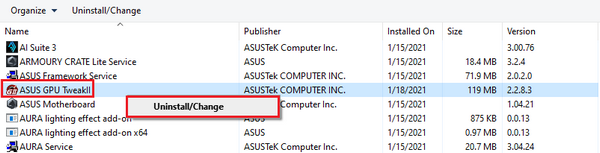
- Следвайте подканите на екрана, за да деинсталирате програмата от вашия компютър.
- Рестартирайте вашия компютър.
Лаптопите Asus се доставят със софтуера Asus GPU Tweak II, който помага за наблюдение и регулиране на настройките на графичната карта и овърклок на вашия GPU.
Въпреки това, един от нашите читатели посочи, че след изпробване на няколко решения и деактивиране на приложения, излизането от софтуера Asus GPU Tweak II помогна да се отървем от TextInputHost.exe. Можете също да изпробвате това решение, ако притежавате лаптоп Asus.
3. Стартирайте SFC сканиране
- Натисни Печеля ключ за отваряне на Започнете меню.
- Отвори Команден ред като администратор.

- Въведете командата по-долу и натиснете Въведете.
sfc /сканиране
- Изчакайте процесът да завърши.
- Рестартирайте вашия компютър.
Поправянето на повредени или липсващи системни файлове може да помогне да се отървете от проблеми като файла textinputhost.exe, който причинява проблеми.
Това е всичко от нас в това ръководство. Имаме ръководство, което обяснява какво е Startmenuexperiencehost.exe и как можете да го деактивирате, ако не е важен изпълним файл.
Уведомете ни в коментарите, ако сте намерили други начини да прекратите този процес на textinputhost.exe.
Все още имате проблеми? Коригирайте ги с този инструмент:
СПОНСОРИРАНА
Ако съветите по-горе не са разрешили проблема ви, вашият компютър може да има по-сериозни проблеми с Windows. Препоръчваме изтегляне на този инструмент за поправка на компютър (оценен като страхотен на TrustPilot.com), за да се справите лесно с тях. След инсталирането просто щракнете върху Започни сканиране и след това натиснете Поправи всичко.


